cad中如何标注基准面_cad基准面标注方法
2017-05-16
标注在cad里面方法有很多,并且对应各种的情况能标注各种图形。那么大家知道cad中如何标注基准面吗?下面是小编整理的cad中如何标注基准面的方法,希望能帮到大家!
cad中标注基准面的方法一
在基准面上标注就可以了,比如,1面和2面垂直,那么,垂直基准是你定的,如果以1面为垂直基准,那么基准面L画在1面上,

cad中标注基准面的方法二
第一,就是用文字工具输入一个A,然后画个正方形的框,然后一起复制放到你想要的位置就好了。
第二,就是直接用命令 TOL 在上面输入一个A,确定就好了。

知识拓展:在CAD中焊接符号标注的方法
浩辰机械焊缝标注是根据GB/T 324—1988《焊缝符号表示法》和GB/T 12212—1990《技术制图 焊缝符号的尺寸、比例及简化表示法》标准为基准的。运行【符号标注】—>【焊缝标注】或输入“ HJ”,弹出如图所示对话框。
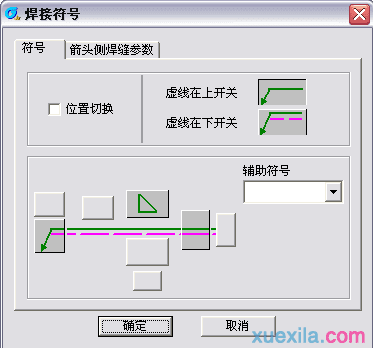
输入: 焊接基本符号、焊缝尺寸及其他参数。设置好有关参数后,点取图中“确定”按钮,切换到作图屏幕。
出现提示: 请选取标注引出点:
输入: 确定标注引出点
出现提示: 请选取下一点:
输入: 拖动鼠标,按左键确定折点位置
输入: 回车(或按鼠标右键)
出现提示: 请选择标注位置:
输入: 拖动鼠标,按左键确定标注位置
结果: 完成标注。
在图中的所有符号都可以进行相对应的选择,
参数可以进行设置,如下图:

参数可以设置文字的高度,样式和颜色,如果下次默认此设置的话,可以直接勾选下面的应用于全部和写入配置文件即可。